무선으로 설정된 프린터가 인쇄가 안됩니다.
- 날짜 2013-06-05
- 조회수 11,840
예상 원인
- 무선 공유기 또는 프린터의 일시적인 오류로 무선 설정이 끊어질 수 있습니다.
조치 방법
무선 네트워크 프린터 설치 진행 방법
※ 무선 네트워크 프린터 드라이버를 재설치하기 전에 아래 내용을 참조하시기 바랍니다.
1) 공유 프린터인지 무선 네트워크 프린터인지 확인
2) 유선 랜선이 연결된건 아닌지 확인
3) 대기상태에서 조작부 무선램프에 불이 들어오는지 확인
4) SETIP 또는 프린터 진단을 실행하여 프린터가 검색이 되는지 확인
5) 프린터 전원 및 공유기 전원을 리셋하여 무선이 연결되는지 확인
무선 네트워크 프린터 설치 진행 방법 안내
1. 인터넷 주소 창에 www.3366.co.kr 입력 후 삼성전자서비스 홈페이지로 접속
2. 삼성전자서비스 홈페이지 상단 메뉴 중 [서비스 안내] 클릭 → [다운로드 자료실] 클릭해 주세요.
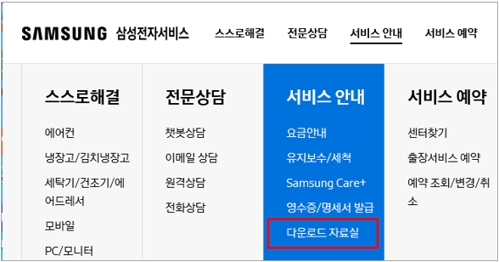
3. 검색창에서 현재 사용하는 사용하는 모델명을 입력 (예: SL-T1670FW) 후  [돋보기] 클릭 → 검색된 해당 제품 모델명을 클릭해 주세요.
[돋보기] 클릭 → 검색된 해당 제품 모델명을 클릭해 주세요.
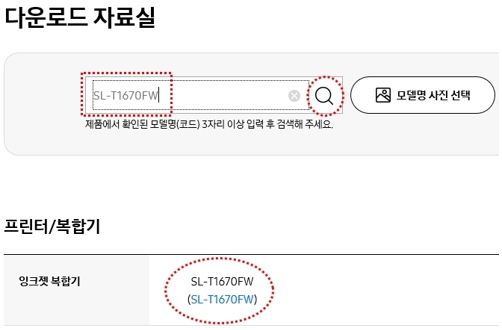
4. 아래 화면에서 [드라이버] 클릭 → 컴퓨터 OS 운영체제에 맞는 ‘ Printer & Scan Driver ' 확인 →  (파일 다운로드) 클릭해 주세요.
(파일 다운로드) 클릭해 주세요.
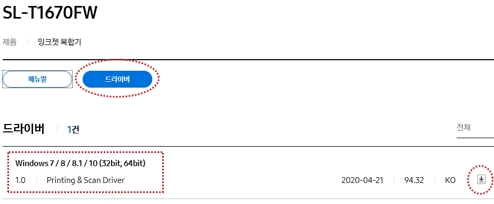
5. 하단에 [실행] 클릭
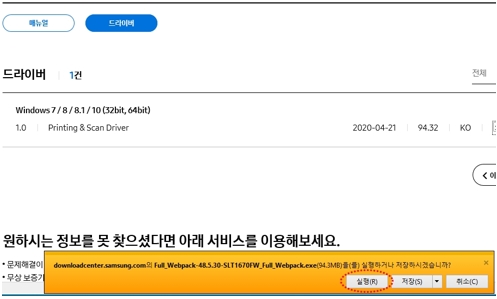
6. [설치 동의서 및 설정] 창에서 하단에 네모 박스에 체크 후 [다음] 클릭해 주세요.
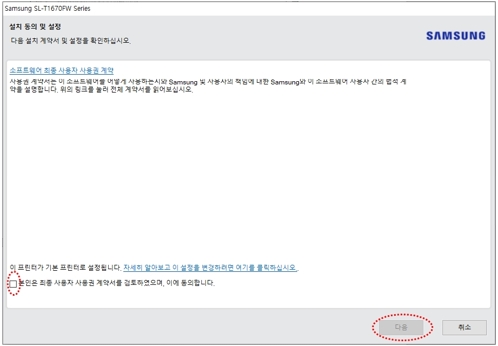
8. 연결 옵션에서 [자동 설정(권장)] 선택 후 [다음] 클릭해 주세요.
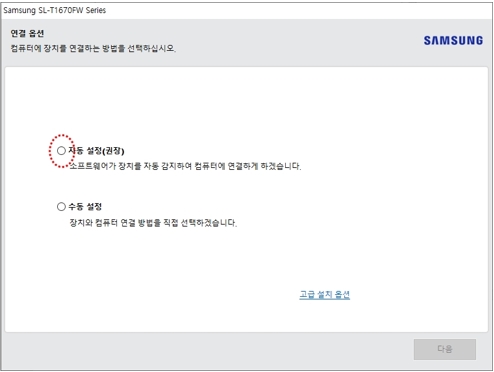
9. 네트워크 환경 점검이후 검색된 무선 공유기 이름 선택 후 [다음] 선택해 주세요.
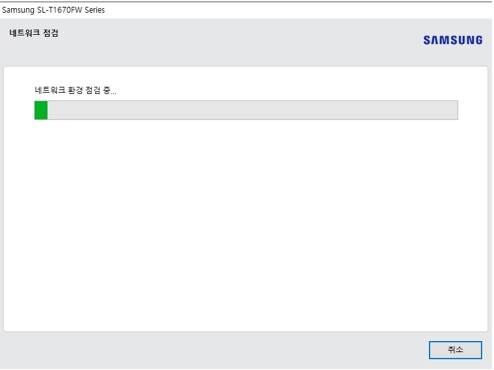
- 사용 중이 무선 공유기 이름을 모르는 경우는 바탕화면 우측 하단의 작업표시줄에서  모양을 클릭하여 사용 중인 무선공유기 이름 확인 가능합니다.
모양을 클릭하여 사용 중인 무선공유기 이름 확인 가능합니다.
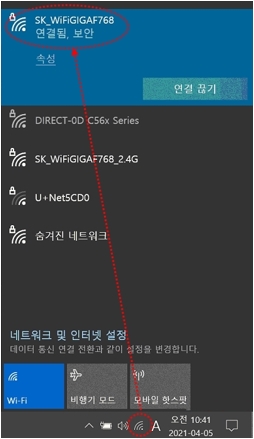
10. USB 케이블 연결로 프린터 인식 완료가 되면 연결된 케이블을 분리해 주시기 바랍니다.
11. 설치 완료 화면에서 [마침]
프린터 드라이버에서 TCP/IP 포트 설정 방법
1. 해당 프린터 드라이버 속성 → [포트] → SetIP에서 검색된 TCP/IP로 설정되어 있는지 확인해 주세요.
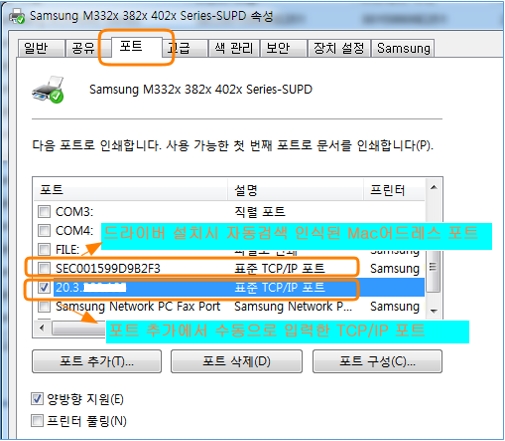
2. 정상적인 TCP/IP 포트가 아닌 경우 → 올바른 TCP/IP 포트 추가 진행 : 해당 드라이버 프린터 속성 → [포트] → [포트 추가] → [Standard TCP/IP Port] → [새 포트]를 선택해 주세요.
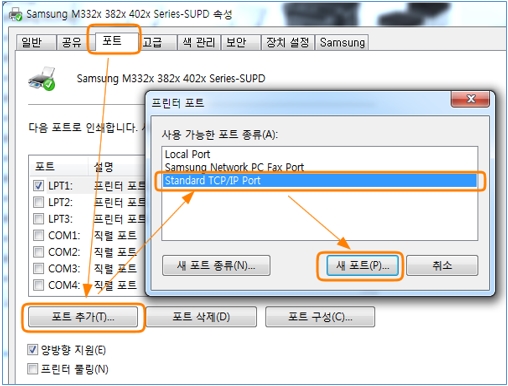
3. 프린터 이름 또는 IP 주소 : SetIP에서 검색된 TCP/IP 입력 후 [다음] → [마침]을 선택해 주세요.
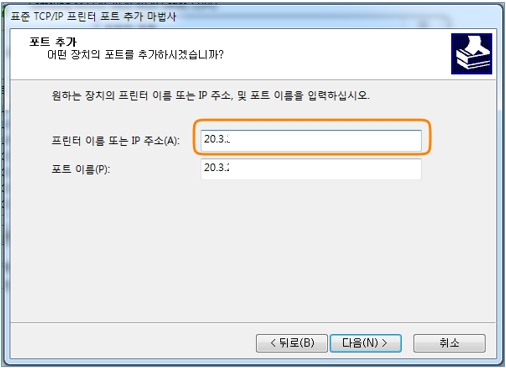
- 평가해 주신 의견은 콘텐츠 개선을 위한 자료로만 활용됩니다.